Электронные сервисы государственных органов становятся все более популярными. Многие граждане уже активно ими пользуются и предпочитают получать услуги, не являясь в ведомство лично.
Налоговые органы предоставляют возможность физическим лицам направлять декларацию, получать выписки, справки и т.д. через личный кабинет на сайте ФНС. Для подтверждения некоторых действий может потребоваться электронная подпись, которую просто оформить на сайте налоговой.
- Что такое электронная подпись?
- Для чего она нужна?
- Как получить электронную подпись на сайте налоговой?
- Зачем может понадобиться пароль от электронной подписи в налоговой?
- Что делать, если забыл пароль от электронной подписи в налоговой?
- Что такое пароль к сертификату электронной подписи?
- Когда может понадобиться электронная подпись?
- Как узнать пароль к сертификату ЭП в личном кабинете налогоплательщика?
- Нюансы
- Отличие пароля электронной подписи от ПИН-кода токена
- Как восстановить пароль электронной подписи
- Способы восстановления ПИН-кода токена
- Этап 1. Подготовка к получению ЭЦП
- Этап 2. Подача заявления на выпуск подписи
- Этап 3. Получение подписи в ФНС
- Этап 4. Настройка компьютера для работы с ЭЦП
- Где можно использовать подпись от ФНС
- В порядке заключения
Что такое электронная подпись?
Все ключевые моменты по обращению с электронными подписями закреплены Федеральным законом от 06.04.2011 № 63-ФЗ. Электронная подпись является цифровым аналогом личной подписи гражданина, которой можно заверять электронные документы. Она является гарантом того, что в документ не были внесены какие-либо изменения после момента подписания.
Согласно п. 1 ст. 2 Закона 63-ФЗ технически электронная подпись – это набор символов, присоединяемых к подписываемому файлу. По внешнему виду она может отражаться в виде штампа, знаков или быть невидимой.
По видам электронные подписи бывают:
- усиленная неквалифицированная, позволяющая идентифицировать подписавшего документ человека, обнаружить, вносились ли в документ изменения после его подписания;
- усиленная квалифицированная вырабатывается в Удостоверяющем центре, подтверждается сертификатом. Используются в основном юридическими лицами.
Физическим лицам через Личный кабинет налогоплательщика на сайте ФНС формируется неквалифицированная подпись, которой достаточно для заверения электронных документов.
Для чего она нужна?
В любом бумажном заявлении, подаваемом в налоговый орган, имеется графа личной подписи заявителя. При отправке электронного документа равнозначной ей признается только электронная подпись. Именно она заменяет собственноручную.
Сертификат подписи можно использовать для подписания и направления в налоговый орган посредством Личного кабинета следующих документов:
- налоговой декларации (3-НДФЛ) с подтверждающими документами;
- заявления о возврате или зачете излишне уплаченного в бюджет налога;
- сообщения о транспорте и недвижимости, находящихся в собственности гражданина;
- заявления о предоставлении льготы по налогам и т.д.
Как получить электронную подпись на сайте налоговой?
Услуга по выработке электронной подписи для физических лиц через личный кабинет ФНС является бесплатной. ЭП может храниться в защищенном хранилище службы либо на персональном компьютере пользователя. Срок действия ключа проверки подписи составляет один календарный год, по истечении которого потребуется снова подать заявку на получение нового.
Порядок оформления электронной подписи на сайте налогового органа следующий:
- Перейти в раздел «Жизненные ситуации».
- Выбрать подраздел «Прочие ситуации».
- Выбрать пункт «Нужна электронная подпись».
- На вкладке «Получить ЭП» выберите вариант, где будет храниться подпись: в защищенной системе ФНС или на личном компьютере. При этом ведомство рекомендует первый вариант, чтобы иметь возможность воспользоваться электронной подписью с любого мобильного устройства.
- Придумать пароль, который система будет затребовать каждый раз при подписании документов. Это сложная комбинация букв, цифр и символов. Система проверяет соблюдение требований по составлению пароля. Восстановить его будет невозможно, потому следует записать и сохранить!
- После отправки запроса происходит формирование электронной подписи, продолжительность которой может составлять сутки. Использовать ее можно только после того, как в личный кабинет придет соответствующее уведомление о готовности ЭП.
Владельцы смартфонов и планшетов могут воспользоваться мобильным приложением налогового органа «Налоги ФЛ». В нем также есть возможность сформировать электронную подпись и направить документы, заверив ею.
Тем, кому регулярно приходится иметь дело с Федеральной налоговой службой, не помешает завести цифровую подпись. Этот сертификат значительно облегчит подачу документов в соответствующие инстанции, благодаря чему можно сэкономить немало времени. Мы подготовили краткую инструкцию о том, как оформить электронную подпись и собрали все, что нужно знать об этой услуге.
Зачем нужна электронная цифровая подпись (ЭЦП)
Хотя некоторые люди по привычке обращаются в налоговые органы лично, большинство пользуется сервисом «Личный кабинет налогоплательщика для физического лица» на официальном сайте ФНС. При помощи личного кабинета в налоговую можно отправлять широкий перечень документов в электронной форме, от стандартных деклараций до многих других бумаг. Как раз для этого необходима цифровая подпись, которая подтвердит вашу личность.
Продолжение истории после рекламы
Как бесплатно получить электронную цифровую подпись для физического лица на сайте ФНС
Получить электронную подпись можно прямо в личном кабинете налогоплательщика. Собирать отдельный пакет документов или заполнять заявление на выпуск не потребуется: процедура достаточно простая. От вас нужна только зарегистрированная учетная запись на портале государственных услуг.
- На официальном сайте ФНС перейдите в меню «Сервисы и госуслуги».
- Слева появится плашка «Личные кабинеты». Кликните на «Личный кабинет для физических лиц».
- Войдите в личный кабинет через Госуслуги и выберите пункт «Жизненные ситуации».
- Пролистайте список вниз и найдите «Прочие ситуации».
- Выберите опцию «Нужна электронная подпись».
Затем сайт предложит выбрать, где будет храниться ваша электронная подпись. Первый вариант (в базе данных налоговой) оптимален для обычных пользователей. Однако если вы предпочитаете хранить важные документы на личном компьютере, можно выбрать и второй (на рабочей станции). Тогда для работы подписи понадобится установить специальную программу: ссылка на нее появится прямо в том же окне.
Третий вариант актуален только для тех, кто уже владеет электронной подписью, оформленной в УЦ ФНС России. Об этом мы расскажем отдельно.
- Тщательно проверьте реквизиты на предмет ошибок.
- Придумайте пароль для доступа — его нужно будет вводить каждый раз, когда вы соберетесь подписать тот или иной документ при помощи ЭЦП
После отправки запроса остается лишь подождать: в среднем процесс занимает около тридцати минут. Срок действия сертификата составляет 15 месяцев. Оформить новый сертификат по истечению срока можно точно таким же способом.
Как получить электронную цифровую подпись в МФЦ
Цифровую подпись также можно получить в МФЦ. Для этого вам понадобятся следующие документы.
- Паспорт.
- СНИЛС.
- ИНН.
Где можно использовать подпись
Помимо подачи налоговых документов цифровая подпись также может быть использована на любых электронных площадках и сервисах документооборота. Например, чтобы оформить кредит или зарегистрировать патент.
Как получить квалифицированную цифровую подпись
Любое физическое лицо может подать заявку на получение электронной подписи на официальном сайте ФНС, однако на бесплатной основе налоговый орган выдает только усиленные неквалифицированные подписи. Они подходят исключительно для использования в рамках личного кабинета налогоплательщика. Другие сервисы просто не примут такие сертификаты.
Индивидуальным предпринимателям, нотариусам и представителям организаций, которые хотят пользоваться электронными подписями на коммерческих платформах, предстоит оформить квалифицированную электронную подпись. Для этого стоит обратиться в один из удостоверяющих центров ФНС России. Найти ближайший можно на интерактивной карте на сайте налоговой службы.
Если вы уже оформили квалифицированную подпись, то получать неквалифицированную не нужно. Все операции в рамках личного кабинета налогоплательщика можно выполнять при помощи любой из них, просто первая больше пригодится предпринимателям и сотрудникам различных бизнесов.
При отправке документов через личный кабинет налогоплательщика требуется их заверение электронной подписью. Каждый раз совершая такую операцию, необходимо вводить пароль к сертификату ЭП. Что делать, если забыл пароль от электронной подписи в налоговой?
Зачем может понадобиться пароль от электронной подписи в налоговой?
Гражданин, зарегистрированный на сайте налогового органа, может лично запросить формирование электронной подписи. При этом у него есть выбор, где будут храниться ключевые файла: на компьютере пользователя или в защищенной системе ФНС. Считается, что второй вариант наиболее надежен.
Электронная подпись считается аналогом рукописной при заверении электронных документов. В случае с направлением их через кабинет налогоплательщика физическому лицу достаточно иметь неквалифицированную подпись, подтвержденную сертификатом удостоверяющего центра. Удостоверяющим центром выступает ФНС.
При формировании электронной подписи сертификат ее владельца защищается паролем. Его вводит сам гражданин и должен запомнить. Впоследствии его потребуется вводить каждый раз, когда отправляются документы через личный кабинет. Это подтверждает подпись владельца и заверяет достоверность информации.
Что делать, если забыл пароль от электронной подписи в налоговой?
Рядовой гражданин, как показывает практика, пользуется отправкой документов через сайт налоговой раз в год, чтобы подать декларацию. Зачастую пароль от сертификата ЭП забывается. В этом случае придется отозвать имеющийся сертификат и сформировать новый. Для этого следует проделать шаги:
- Войдите в кабинет налогоплательщика (https://lkflnalog.ru) через учетную запись Госуслуг (ЕСИА).
- В разделе «Жизненные ситуации» перейдите в «Прочие ситуации» и найдите пункт «Нужна электронная подпись».
- При наличии действующего сертификата внизу экрана отразится информация о нем. Его потребуется отозвать, нажав на соответствующую строку.
- Процесс закрытия сертификата ЭП занимает несколько секунд. После чего нужно сформировать уже новый.
- После того, как сертификат сформируется, можно отправлять электронные документы, заверенные ЭП.
Помимо интернет-версии портала электронную подпись можно получить и через ее мобильный вариант. Для замены в связи с проблемами с паролем нужно проделать следующее:
- Установить приложение на мобильное устройство и зайти в него по учетной записи ЕСИА.
- В «Меню» на вкладке «Информация» нажать на «Электронная подпись».
- Далее отзовите имеющийся сертификат по кнопке «Отозвать» внизу экрана.
При подписании документов электронной подписью в Личном кабинете налогоплательщика требуется ввести пароль к сертификату ЭП. Что делать, если он забыт, можно ли его узнать или восстановить?
Что такое пароль к сертификату электронной подписи?
Электронная подпись, которая создается в Личном кабинете налогоплательщика на сайте ФНС, может храниться в защищенной системе ведомства или на компьютере пользователя. Первый вариант является предпочтительным, тогда у гражданина имеется возможность воспользоваться ей с любого устройства.
Подлинность электронной подписи подтверждается сертификатом, выданным удостоверяющим центром. Для подписания документов на сайте ФНС физическим лицам достаточно иметь неквалифицированную ЭП и сертификат будет иметь электронный вид, хранимый в системе.
При создании ЭП требуется задать пароль к сертификату. Это набор символов, позволяющий получить доступ к подписи. Комбинация должна максимально защищенной и пользователю необходимо сохранить.
Когда может понадобиться электронная подпись?
Все документы, направляемые в налоговый орган посредством Личного кабинета налогоплательщика, должны быть подписаны электронной подписью. При ее выработке система требует создать пароль к сертификату ЭП, который нужно будет вводить каждый раз при подписании отправлений.
Электронная подпись приравнивается к собственноручной и может быть использована для направления в ФНС:
- декларации о полученных за год доходах, расходах, по которым можно получить имущественный вычет;
- документов к декларации;
- заявлений о зачете и возврате излишне внесенного в бюджет НДФЛ;
- заявления о предоставлении льготы по налогам на имущество и транспорт;
- уведомления о тех объектах, по которым будет применена льгота и т.д.
Для заверения их электронной подписью потребуется ввести пароль к ее сертификату. Это подтвердит, что документы подаются именно налогоплательщиком и он их подписывает лично.
Сертификат ЭП имеет срок действия – один календарный год. После чего гражданину потребуется снова его получить через Личный кабинет.
Как узнать пароль к сертификату ЭП в личном кабинете налогоплательщика?
Многие не часто пользуются электронными услугами от налогового органа. Потому и нередки ситуации, когда электронная подпись существует, но пароль к ее сертификату забыт. Можно попробовать перебрать несколько вариантов часто используемых вами паролей. Но, если вспомнить так и не удалось, придется пройти процедуру отзыва старого сертификата ЭП и выработки нового. Пошагово она выглядит следующим образом:
- Перейдите в раздел «Жизненные ситуации», затем в «Прочие ситуации».
- Нажмите по записи «Нужна электронная подпись».
- Внизу открывшейся страницы выберите пункт «Отозвать сертификат». Отзыв происходит моментально и не требует подтверждение действий паролем.
- Затем нажмите на кнопку получения ЭП, выберите вариант хранения, укажите пароль для нового сертификата, повторите его и отправьте запрос.
- Получение сертификата занимает больше времени, чем его отзыв. Вы можете продолжать работать в личном кабинете или зайти в него позже. Система сообщит о его готовности.
В личном кабинете налогоплательщика нет сервиса, предлагающего узнать пароль к сертификату ЭП или его поменять.
Нюансы
Пароль к сертификату ЭП является защитой подписи от мошенников. Поэтому при его вводе необходимо учитывать следующее:
- надежным является пароль, состоящий из 8 и более символов, где присутствуют заглавные и строчные латинские буквы, цифры и иные знаки;
- комбинация должна быть сложной, надежной, но запоминающейся для пользователя;
- вариантом решения проблемы является отзыв текущего сертификата и выработка нового с вводом нового пароля.
На любые вопросы, связанные с использованием Личного кабинета и ЭП, ответят специалисты контакт-центра ФНС по телефону 8(800)222-22-22.
Руководители и ИП получают электронную подпись в налоговой. Бюджетники по-прежнему делают ЭП в удостоверяющих центрах Федерального казначейства, а работники компаний — в коммерческих УЦ. Специалисты ФНС объяснили, что делать, если забыл пароль на сертификат ЭЦП: постараться подобрать комбинацию вручную или выпустить новый сертификат.
Отличие пароля электронной подписи от ПИН-кода токена
Порядок получения ключа ЭП существенно изменился. Теперь руководители компаний, ИП, нотариусы получают электроподпись бесплатно — через удостоверяющий центр ФНС (работает в операционных залах инспекций) или у доверенных лиц, к примеру, в Сбербанке. Ответственные работники организаций (контрактные управляющие, члены приемочной комиссии) обращаются в коммерческие УЦ, аккредитованные по новым правилам, и оформляют квалифицированную ЭП физлиц без привязки к организации. До 31.08.2023 сотрудники могут подписывать документы от имени своего работодателя без машиночитаемой доверенности, а с 01.09.2023 при подписании рабочих документов КЭП физлица необходима МЧД.
Бюджетники получают КЭП в УЦ Федерального казначейства, кредитные учреждения — в УЦ Центробанка. Несмотря на то, что для разных владельцев КЭП оформляют в различных УЦ, правила работы с подписью, в том числе и восстановление пароля, для всех едины.
Электронная цифровая подпись (ЭЦП) имеет несколько уровней защиты информации (ст. 5 63-ФЗ от 06.04.2011). Один из них — это пароль ЭЦП, по умолчанию его устанавливают разработчики ключа. Вот основные значения для ряда носителей:
- Рутокен — 12345678;
- eToken — 1234567890;
- смарт-карты различного типа — 1111111.
Стандартные коды доступа присваиваются автоматически. Но эта опция доступна только для сертифицированных токенов. После установки ЭП на компьютер специалисты сбрасывают заводские настройки и задают пользовательский пароль. Это необходимо для усиления защиты и предотвращения компрометации электронного ключа внешними пользователями. Пользовательская защита USB-токена — это и есть ПИН-код.
В памяти компьютера сохраняют другие сведения — пароль от сертификата ключа ЭП. Защита необходима для сертификата, открытого и закрытого ключей, то есть для всех файлов, связанных с ЭП. Пользователь задает защитную комбинацию (цифры, строчные и заглавные буквы латинского алфавита) при генерации сертификата на обычном съемном носителе. В этом и есть основное отличие от ПИН-кода, который формируют для специальных флеш-токенов.

Компьютер просит подтвердить защиту при любой операции, связанной с электронной подписью: инсталляции, копировании или переносе на другой ПК, непосредственно подписании документации. Практически каждый пользователь включает функцию «Запомнить пароль». Это облегчает работу — нет необходимости запоминать и каждый раз вводить комбинацию. Но в этом и заключается главный подвох. Многие забывают, куда продублировали защитный код и, при необходимости, затрудняются его воспроизвести. А такая необходимость возникает, если специалист использует подпись на другом компьютере. Или на его ПК переустанавливают операционную систему, и вся информация автоматически стирается.
Как восстановить пароль электронной подписи
Пользователь сам задает защитный код. Если он потеряет комбинацию, придется его восстанавливать. Вот инструкция, как узнать пароль электронной подписи, если его забыли, вручную:
- Найти документ или файл, куда вы записали или сохранили защитные символы. На будущее, старайтесь сохранить информацию в доступном, но защищенном месте: записать и положить в сейф, сохранить в специальной программе для защиты паролей в вашем телефоне, создать особую папку на ПК.
- Если пользователь окончательно забыл пароль ЭЦП и вспомнить его никак не получается, попробуйте подобрать комбинацию. Количество попыток ввода не ограничено, поэтому пробуйте и перебирайте все возможные варианты.
- Скопировать файлы с ЭП. Но это помогает не во всех случаях. Если вы автоматически запомнили пароль при установке, попробуйте скопировать контейнер электронной подписи без ввода защитного кода. Перенесите папку с файлами ЭП на другой съемный носитель. Если при копировании система не запросит код, у вас получится работать с электронной подписью на другом компьютере.
Не получилось восстановить вручную? Тогда отзывайте действующий и выпускайте новый сертификат ЭП. Обращайтесь в удостоверяющий центр, подавайте заявку и генерируйте новый ключ. Других вариантов нет.
Варианты, как восстановить пароль от ЭЦП в налоговой, те же:
- попробуйте вспомнить;
- подберите символы;
- скопируйте сведения.
Звонить в удостоверяющий центр ФНС или ТОФК не имеет смысла, они не знают пользовательскую защиту и не помогут ее восстановить или обновить.
ЭП функционирует только в том случае, если на рабочий компьютер установлена программа криптозащиты. Если вы пользуетесь КриптоПро CSP (речь идет о ПО версии 3.6 и выше) и уже установили ключ сертификата электронной подписи в операционную систему, попробуйте проверить защитный код в криптопрограмме. Инструкция, как узнать пароль ЭЦП через КриптоПро (строго соблюдайте регистры и пунктуацию):
- Зайдите в файл, в котором установлена программа (вероятнее всего, это Program Files).
- Найдите в папке КриптоПро утилиту «csptest». Она позволит узнать код информационной защиты.
- Запустите ее и введите: cd «C:Program FilesCrypto ProCSP».
- Напишите такую команду: csptest -keyset -enum_cont -fqcn -verifycontext. Если у вас на ПК установлена только одна ЭП, отразится один контейнер. Если электронных подписей несколько, то с помощью этой команды откроется перечень всех контейнеров.
- Задайте команду csptest -passwd -showsaved -container «». После нажатия «Ввод» отобразится вся информация об электронной подписи, в том числе и пароль.
КриптоПро — один из вариантов, где посмотреть пароль к сертификату электронной подписи как от ФНС, так и от коммерческих УЦ.
Способы восстановления ПИН-кода токена
Восстановить забытый ПИН невозможно, равно как и обычный пароль электронной подписи. Но есть способы подобрать необходимую комбинацию для токена.
В первую очередь попробуйте ввести заводской ПИН-код ЭЦП, по умолчанию для Рутокена — это 12345678. Если система выдает ошибку, это значит, что ПИН-код заменили при записи сертификата ключа ЭП.
Если с заводской комбинацией не получилось, есть другой вариант — подбор ПИН-кода через администрирование. Предлагаем инструкцию, как узнать пароль от сертификата ЭП через права администратора:
Шаг 1. Нам понадобится панель управления носителем-токеном. Находим раздел «Администрирование».
Шаг 2. Выбираем блок «Администратор». Вводим заводской ПИН-код для администратора: 87654321 (пример для Рутокенов).
Шаг 3. Если код не подходит (сменили при установке), пытаемся подобрать значение. Количество попыток ограничено: их всего 10. После 10-й попытки — автоматическая блокировка.

Шаг 4. Проводим разблокировку: раздел «Администрирование», затем действие «Разблокировать».

Шаг 5. По аналогии пробуем сбросить количество попыток ввода через КриптоПро. Открываем в папке КриптоПро файл «Оборудование» и настраиваем типы носителей.

Шаг 6. Выбираем необходимый токен, изучаем свойства (нажать правой кнопкой мыши) и открываем «Информацию». Теперь разблокируем код.

Шаг 7. Сбрасываем. Опять пробуем подобрать комбинацию.
Но если вы все же не вспомните и не подберете ПИН-код, не теряйте время и сразу же обращайтесь в удостоверяющий центр ФНС, ФК или коммерческий УЦ за новым ключом. Отзовите действующую электронную подпись и заполните заявку на новый сертификат. Не покупайте новый носитель: достаточно отформатировать старый и записать ключ на него. Поменяйте кодировку при установке. Новый код сохраните в защищенном, но доступном для вас месте.
Еще по теме:
Многие уже слышали, что с 1 июля ФНС начала бесплатно выдавать электронные подписи, а с 2022 года ЭЦП будут выдавать только налоговики и несколько прошедших аккредитацию Удостоверяющих центров. Мы успешно получили в ФНС подпись для индивидуального предпринимателя и готовы поделиться своим опытом.
В общем виде процедура получения подписи состоит из четырёх этапов:
- Подготовка к получению ЭЦП.
- Подача заявления на выпуск подписи.
- Получение подписи в ФНС.
- Настройка компьютера для работы с ЭЦП.
Мы в рамках статьи постараемся рассказать о каждом этапе.
Этап 1. Подготовка к получению ЭЦП
Электронную подпись, которую выдаёт налоговая, нельзя назвать на 100% бесплатной. Дело в том, что хоть за сам выпуск ничего платить не придётся, но подпись нужно записать на USB-ключ, а он, как раз, стоит денег. Готовьтесь отдать за него в районе 1 500 рублей.
Причём абы какой ключ не подойдёт. Это должен быть токен, к которому приложен сертификат подлинности ФСТЭК.

Перед покупкой обязательно изучите описание «флешки» и отзывы. Многие магазины сейчас прямо в описании пишут подходит конкретный токен для ФНС или нет.
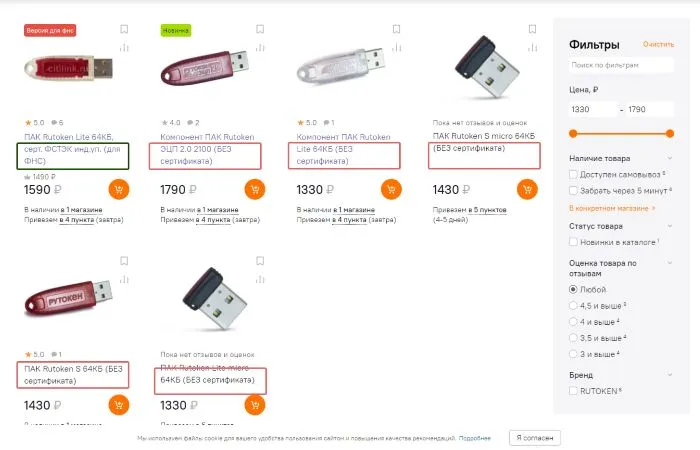
Но есть и другой взгляд на ситуацию с сертификатами. Например, в Архангельской области ходит слух, что налоговики могут записать ключ на токен без сертификата. В том числе и здесь, на Клерке обсуждалась возможность получения подписи без сертификата на токен. В нашем телеграм-чате тоже писали, что некоторые инспекции могу закрыть глаза на отсутствие сертификата.
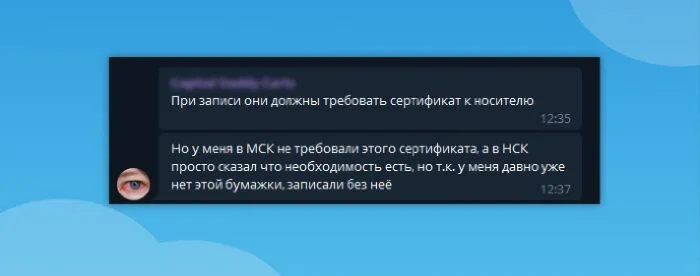
В общем, чтобы точно быть уверенным в успехе, лучше, конечно, купить токен с сертификатом. Возможно, непонятки с этими сертификатами вызваны тем, что налоговая занимается выдачей ключей всего несколько месяцев. В таком случае до конца года все, кто «косячил» получат по шапке и с 1 января правила станут общими для всех. Поживём — увидим.
Помимо токена для записи ЭЦП, вам нужен паспорт и СНИЛС. Убедитесь, что они у вас есть и можете идти дальше.
Этап 2. Подача заявления на выпуск подписи
Подача заявления осуществляется через личный кабинет на сайте ФНС. Не важно как кто вы планируете получить подпись — как ИП или как директор ООО, заявление подаётся через ваш личный кабинет физического лица. Если вы не помните пароль от своего личного кабинета или вообще не уверены, что когда-то его регистрировали — воспользуйтесь входом через госуслуги. А если вы и на госуслугах не регистрировались, то самое время это сделать.
В личном кабинете нажмите кнопку «Жизненные ситуации» и найдите в самом низу кнопку «Получить квалифицированную электронную подпись».
Далее вам нужно выбрать в качестве кого вы получаете подпись: как индивидуальный предприниматель или представитель организации.
Здесь же будет кнопка «Данные налогоплательщика». Нажмите на нее и внимательно проверьте все сведения о себе. Если у налоговой будет некорректная информация о каком-то вашем документе, то вам откажут в выдаче подписи. Мы с этим столкнулись.
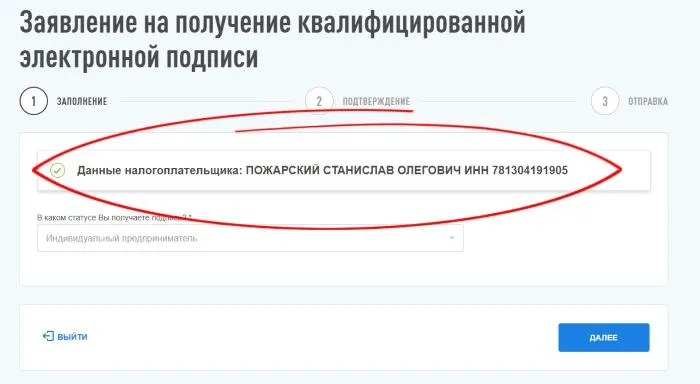
Придя в налоговую, наш ИП обнаружил, что в системе ФНС указан его старый номер СНИЛС, который неактуален уже 13 лет. Причем в Госуслугах и ПФР информация верная. Инспектор отказался выдавать подпись. Обновление данных заняло примерно две недели, заявку на изменение можно отправить из того же личного кабинета. Но не исключено, что если прийти в налоговую лично, всё пройдёт быстрее.
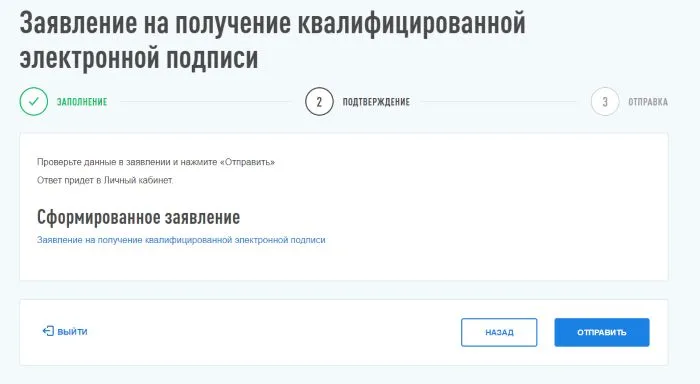
Личный кабинет выведет сообщение о том, что заявление отправлено и в течение пяти дней придёт ответ. На самом деле это немного не так. Ответ приходит буквально за несколько минут, так что можете сразу жать на кнопку Сообщения и караулить ответ.
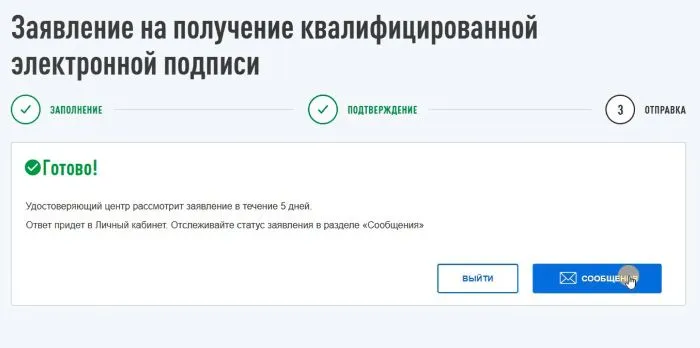
В ответе будет сказано, что заявление одобрено и теперь вы можете прийти в любую налоговую для записи ЭЦП на флешку. Но это не совсем так.

Этап 3. Получение подписи в ФНС
Наверное, не стоило выделять этот пункт в отдельный раздел статьи, т. к. сказать что-то умнее, чем «идите в выбранную налоговую и делайте то, что говорит инспектор» сложно. Но стоит как минимум проговорить что с собой взять.
- Паспорт. Куда же без него.
- USB-токен. Не зря же мы его покупали.
- Сертификат на токен. Мы помним, что не все налоговые его требуют, но лучше перебдеть, чем недобдеть.
- СНИЛС. Без него ключ не выдадут
Регистрационные документы брать не нужно.
Ну и чтобы этот параграф не был совсем смехотворно мал, несколько слов о продлении ключа. Он действует 15 месяцев. За 2 недели до окончания его можно будет продлить в личном кабинете. Причем повторно ехать в ФНС для этого не потребуется, всё можно будет сделать со своего компьютера (по крайней мере так нас заверил инспектор, который выдавал подпись).
Этап 4. Настройка компьютера для работы с ЭЦП
Если вы до сих пор не работали с электронными подписями, то необходимо настроить компьютер.
Оговоримся сразу, если у вас в штате есть специально обученные люди, то лучше доверить настройку им. Это не значит, что у вас ничего не получится, просто вы сэкономите себе нервы, т. к. процедура настройки рабочего места для работы с ЭЦП — это для неподготовленного человека тот ещё стресс.
Для примера мы будем рассматривать подключение по ЭЦП к личному кабинету ИП. К личному кабинету ООО подключение происходит примерно так же.
Пара слов про криптопровайдер
Личный кабинет довольно привередлив к браузерам. У нас получилось всё настроить через Яндекс браузер. Можете воспользоваться им.
Для того, чтобы вы могли работать со своей подписью на интернет-ресурсах, необходимо установить криптопровайдер и плагин для браузера. Это можно сделать по ссылке.
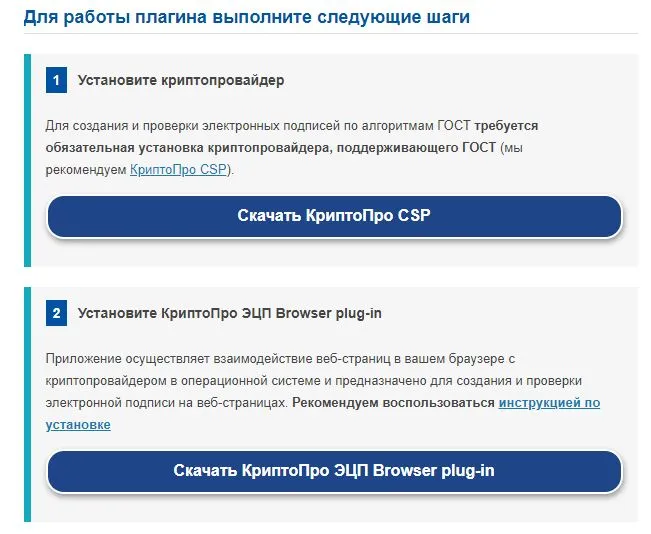
Установка личного сертификата
Вставьте ключ в компьютер. Откройте программу Крипто Про CSP. Перейдите в раздел Сервис. Нажмите кнопку Просмотреть сертификаты в контейнере. Выберите свой ключ. В открывшемся окне нажмите кнопку Установить сертификат.
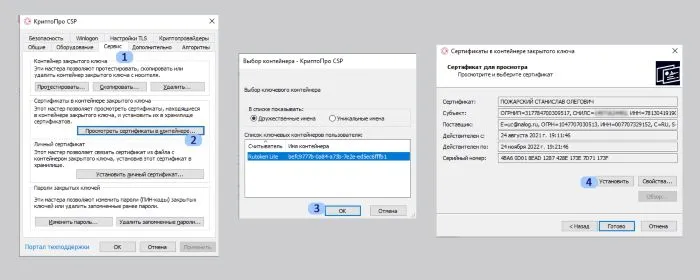
Зайдите в настройки Яндекс браузера, перейдите в раздел Системные и поставьте галочку рядом с пунктом Подключаться к сайтам, использующим шифрование по ГОСТ.
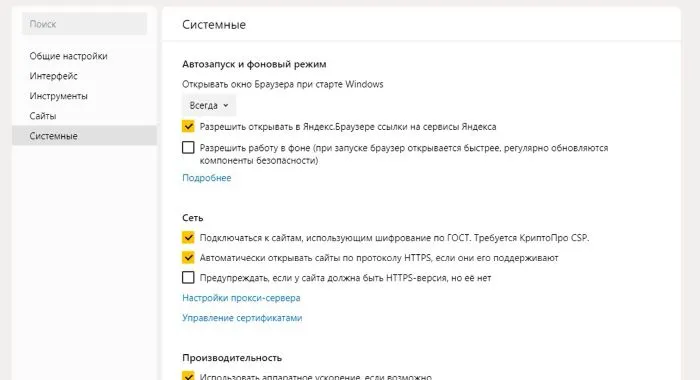
Добавление сервисов ФНС в список надежных сайтов
Откройте Панель управления компьютером. Выберите пункт Свойства браузера. В открывшемся окне перейдите в раздел Безопасность. Нажмите на значок Безопасные узлы, затем на кнопку Сайты. Добавьте в список два сайта:
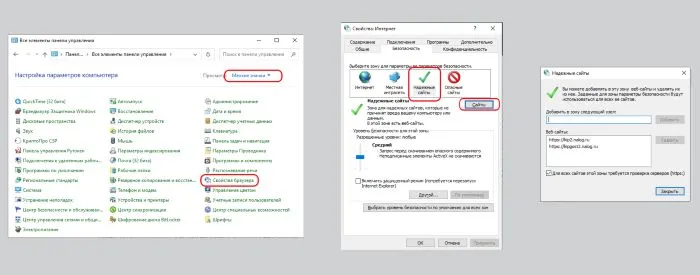
Подключение к личному кабинету
Перейдите в личный кабинет, найдите кнопку Проверка выполнения условий доступа к личному кабинету и выполните проверку. Если все хорошо, то сервис запросит у вас разрешение на доступ к ключу, соглашаемся.
Если что-то пошло не так
Если подключиться к сервису не удалось, то мастер проверки скажет на каком этапе произошла ошибка и что можно попытаться предпринять. Очень часто ошибки возникают из-за работы антивируса, можно попробовать его временно отключить.
Если ничего не помогает — лучше обратится к экспертам.
Где можно использовать подпись от ФНС
Помимо доступа к личному кабинету, подпись можно использовать для работы в сторонних сервисах, например, в программе СБИС. Нам подтвердили в техподдержке, что в СБИС-е можно работать с подписью от ФНС.
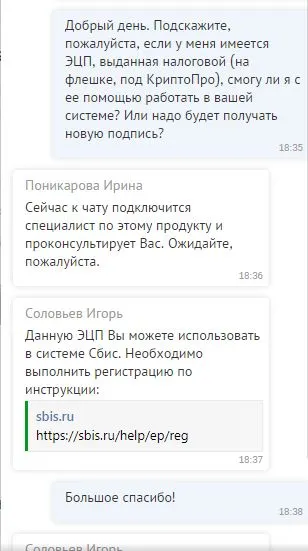
Сами налоговики пишут про подпись так:
Подпись можно использовать:
На всех электронных площадках и сервисах.
При предоставлении налоговых деклараций (расчетов):
- Через операторов электронного документооборота;
- Через сервис «Представление налоговой и бухгалтерской отчетности в электронной форме».
Кстати, многие думают, что личный кабинет для ИП и ООО — это бесполезная штука, в которой можно только долги по налогам смотреть. Это немного не так. Через личный кабинет можно направлять обращения в ФНС, подавать Уведомление о переходе/смене УСН и даже вносить изменения в ЕГРЮЛ/ЕГРИП.
Правда, для того, чтобы вносить изменения придется освоить специальную программу, но оно того стоит.
Бесплатно сдавать отчетность с помощью электронной подписи тоже можно. Для этого есть сервис «Представление налоговой и бухгалтерской отчетности в электронной форме». Но если вы привыкли работать с каким-нибудь СБИС-ом или Контуром, этот сервис может вас культурно шокировать. Он предназначен исключительно для отправки отчётности, сформировать в нём декларацию невозможно. А чтобы отправить через него декларацию, необходимо её сформировать в особом формате, для чего вам потребуется программа Налогоплательщик ЮЛ.
В общем, с помощью ЭЦП от налоговой можно при помощи бесплатных сервисов ФНС сдавать отчётность и вносить изменения в ЕГРЮЛ/ЕГРИП. Но для этого необходимо освоить дополнительные программы, которые не всегда интуитивно понятны. Но если есть на это время и настрой, то справиться сможет любой.
В порядке заключения
В этой статье мы постарались поделиться всем нашим опытом по работе с электронными подписями от налоговой. Т.к. мы всё-таки бухгалтерия, возможно, в технической части были допущены какие-то неточности, поэтому если более сведущие люди нас в комментариях поправят — мы с удовольствием внесём исправления.
Будем рады видеть вас у нас на канале — https://youtube.com/csbsov
Ещё у нас есть телеграм-чат для предпринимателей и экспертов, в котором можно обсудить последние новости и поделиться опытом, будем рады вас видеть и там — https://t.me/csbsov_chat







